Tài liệu
Tài liệu
Tổng quan
- Là một chức năng giúp các phofg ban lưu trữ tài liệu và chi sẻ cho nhau những tài liệu bổ ích.
Các chức năng chính:
- Chuyên quản và phân loại tài liệu
- Do một bộ phận hoặc nhân viên chuyên trách đảm nhiệm và được đặt dưới sự chỉ đạo trực tiếp của lãnh đạo doanh nghiệp. Tài liệu được phân loại theo Lĩnh vực, Thời kỳ, Hồ sơ, Chủ đề giúp dẽ dàng tổ chức và phân phối tài liệu hiệu quả
2. Thống nhất tài liệu số
- Thúc đẩy tính thống nhất, toàn vẹn trong quá trình quản lý hồ sơ, tài liệu sản xuất kinh doanh trong quá trình hình thành, sửa đổi và phân phối hồ sơ, tài liệu.
- Để vào được chức năng tài liệu: Sau khi đăng nhập hệ thống Click chuột vào biểu tượng ![]() góc phải phía trên màn hình hệ thống => trong phần Điều Hành => chọn Tài liệu.
góc phải phía trên màn hình hệ thống => trong phần Điều Hành => chọn Tài liệu.
I. Tài liệu công ty
Mục đích: Để lưu trữ và chia sẻ tài liệu công ty một cách minh bạch tránh lưu trữ nhiều nguồn dễ mất và khó tìm tài liệu
1. Tạo mới và các thao tác
a. Các thao tác
- Khi vào chức năng tài liệu màn hình sẽ hiển thị một số các thư mục và một list các tài liệu thuộc thư mục dùng chung.
- Khi muốn vào một thư mục thì người dùng cần click vào thư mục cần vào => xong click vào biểu tượng ![]() đề mở vào thư mục cần thiết.
đề mở vào thư mục cần thiết.

=> Nội dung trong thư mục sẽ được hiên ra

- Người dùng muốn trở về màn hình cả tài liệu thì cần phải click vào biểu tượng ![]() màn hình tài liệu lúc đầu sẽ hiển thị ra.
màn hình tài liệu lúc đầu sẽ hiển thị ra.
- Tạo mới
Tạo mới một thư mục
- Đầu tiên Người dùng phải vào thư mục muốn tạo => click vào tên thư mục => Chọn thư mục mới ![]() .
.

=> Màn hình tạo mới sẽ hiển thị ra => Người dùng nhập tên thư mục muốn tạo xong nhấn nút Lưu ![]() .
.
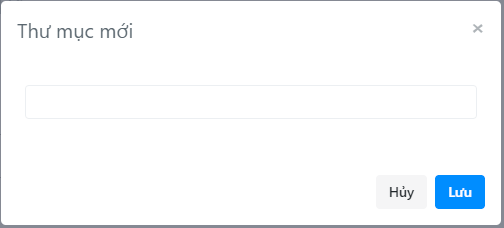
=> Hoàn thành thư mục sẽ được thêm mới
Tải tệp lên trong thư mục
- Đầu tiên Người dùng phải vào thư mục muốn tạo => click vào tên thư mục => Chọn tải tệp lên ![]()

=> Chọn file cần tải lên, sau khi hoàn thành file tải lên sẽ được hiển thi dưỡi phần Tệp trong thư mục đó.
2. Xem chi tiết và chỉnh sửa, xóa
a. Xem chi tiết
- Muốn xem chi tiết một file Người dùng đầu tiên phải Click vào file muốn xem => Chọn vào icon ![]() để xem chi tiết
để xem chi tiết

=> Xuất hiện lên chi tiết của file => Tiếp theo người dùng chỉ cần Click vào ![]() Để xem nội dung file.
Để xem nội dung file.

- Trong trường hợp người dùng muốn tải xuống một thư mục thì chỉ cần chọn vào thư mục muốn tải => Tiếp theo Click vào biểu tượng ![]()

=> Xuất hiện màn hình chi tiết rồi ấn click vào tải xuống ![]() => tệp tải xuống sẽ được nén dưới dạng .zip
=> tệp tải xuống sẽ được nén dưới dạng .zip
b. Chỉnh sửa vào xóa
- Muốn sửa tên file hoặc thư mục: Người dùng chỉ cần Click vào file hoặc thư mục cần sửa => Tiếp theo Click bảo biểu tượng ![]() => Xuất hiện màn hình chi tiết chỉnh sửa => Người dùng cần nhập thông tin sửa => Click vào biểu tượng
=> Xuất hiện màn hình chi tiết chỉnh sửa => Người dùng cần nhập thông tin sửa => Click vào biểu tượng ![]() để lưu thông tin.
để lưu thông tin.

- Người dùng muốn xóa một thư mục hoặc một file thì đầu tiên cần chọn file hoặc thư mục muốn xóa => Tiếp theo click vào biểu tượng ![]() => Chọn Xóa
=> Chọn Xóa ![]() => Hệ thống sẽ gửi một hộp thoại xác nhận Bạn có chắc chắn xóa hay không?
=> Hệ thống sẽ gửi một hộp thoại xác nhận Bạn có chắc chắn xóa hay không?

- Người dùng nhấn nút Xác nhận để đồng ý lệnh xóa; Hoặc nhấn nút Hủy để hủy lệnh xóa.
3. Tìm kiếm vào Sắp xếp
a. Tìm kiếm
- Người dùng có thể tìm kiếm nội theo theo tên file hoặc tên thư mục bằng cách nhập vào ô text box search => Nhấn nút Enter.

b. Sắp xếp
- Người dùng có thể sắp xếp file theo tên bảng chữ cái từ A-Z hoặc từ Z-A vả có thể sắp xếp theo Ngày tạo tăng dần hoặc giảm dần.

4. Phân quyền
- Khi Một phòng ban bất kỳ muốn chia sẻ một thư mục cho các phòng ban khác vào xem thì người dùng chỉ cần chọn vào thư mục muốn chia sẻ => Tiếp theo click vào biểu tượng ![]()

=> Sau khi ấn xong xuất hiện một của sổ chia sẻ sẽ bật xuống => Chọn phòng ban muốn chia sẻ => Xong ấn nút Xác nhận ![]()
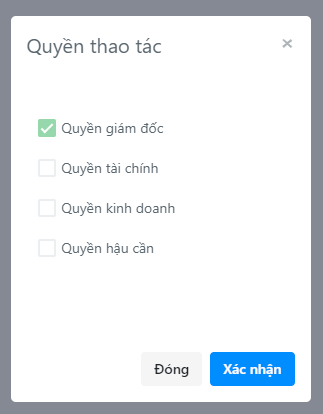
B. Thùng rác
Mục đích: Giúp lưu chữ và khôi phục lại những tài liệu hoặc thư mục bị xóa, thời gian tồn tại trong thùng rác là 30 ngày kể từ khi xóa file hoặc thư mục.
- Để vào được Thùng rác : Đầu tiên ở màn hình tài liệu => Click vào Thùng rác => Màn hình thùng rác sẽ hiện ra.

- Xóa
- Người dùng muốn xóa file hoặc thư mục trong thùng rác thì cần chọn file hoặc thư mục muốn xóa => Tiếm theo click vảo biểu tượng ![]()

- Hệ thống sẽ gửi một hộp thoại xác nhận Bạn có chắc chắn xóa hay không?

- Người dùng nhấn nút Xác nhận để đồng ý lệnh xóa; Hoặc nhấn nút Hủy để hủy lệnh xóa.
- Khôi phục
- Người dùng muốn khôi phục lại file hoặc thư mục bị xóa thì cần chọn file hoặc thư mục muốn mở lại => Tiếp theo chọn vào biểu tượng ![]() .
.

- Hệ thống sẽ gửi một hộp thoại xác nhận Bạn có chắc chắn xóa hay không?
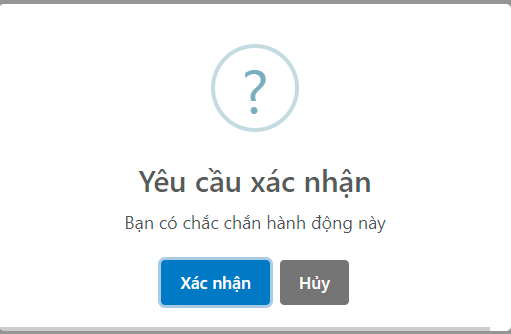
- Người dùng nhấn nút Xác nhận để đồng ý lệnh khôi phục; Hoặc nhấn nút Hủy để hủy lệnh khôi phục.
- Sắp xếp
- Người dùng có thể sắp xếp file theo tên bảng chữ cái từ A-Z hoặc từ Z-A vả có thể sắp xếp theo Ngày tạo tăng dần hoặc giảm dần.
